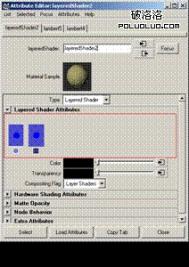Maya4.0的推出令Maya迷们欣喜不已,现在我们就用Maya4.0来制作一个海底世界的场景,领略一下Maya4.0的风采。
海滩造型及材质
1、建立一个平面;在通道箱中设置“Scale X”和“Scale Z”为100,“Patches U”和“Patches V”为10,增加平面段数;
2、选中平面后按数字键3以高分辨率模式显示平面。切换到“Modeling”模块,点击“Edit NURBS→Sculpt faces Tool”,打开“Tool Settings”窗口;
3、 在“Tool Settings”窗口中“Radius(U)”控制笔刷大小,“Opacity”设置笔刷的施力大小,在“Operation”中“Push”为挤压,“Pull”为拉伸,“Smooth”为平滑,“Erase”为消除。利用笔刷勾画,使平面高低不平(如图1);
4、打开“Multilister”窗口;点击“Edit→Create”命令,在“Create Render Node”窗口中的“Materials”下点击“Lambert”按钮,建立Lambert阴影组,关闭该窗口;
5、在“Multilister”窗口中双击新建立的Lambert阴影组,在弹出的窗口中的“Lambert2”点击“Color”右侧的按钮,在“Create Render Node”窗口中点击“Solid Fractal”按钮;
6、在“Solid Fractal1”下展开“Solid Fractal Attributes”,设置Amplitude为0.5,Frequency Ratio为5,展开“Color Balance”,点击“Color Gain”后面的颜色块将颜色设置为H=40、S=1、V=0.5;点击“Color Offset”后面的颜色块将颜色设置为H=40、S=0.8、V=0.7。切换到“Place3dTexture”,将“Scale”的三个数值都设置为20。回到上两级材质;

图1 平面变为高低不平
7、将“Multilister”窗口下方的“Solid Fractal1”贴图拖到“Bump Mapping”后面的图标上。选中沙滩造型,点击“Edit→Assign”命令将编辑好的材质赋予海滩。
制作海面和雾效
1、建立一个“NURBS”平面,设置“Translate X”设置为-15,“Translate Y”设置为15,“Scale X”为100,“Scale Z”为150,“Rotate Z”为-4;
2、打开“Multilister”窗口,建立一个“Blinn”阴影组。双击新建立的“Blinn”阴影组,在弹出的窗口中点击“Color”右侧的按钮,在弹出的“Create Render Node”窗口中点击“Solid Fractal”按钮。在出现的属性编辑窗口中展开“Color Balance”卷展栏,点击“Color Gain”后面的颜色块将颜色设置为H=220、S=0.86、V=0.7。点击Color Offset后面的颜色块将颜色设置为H=235、S=0.96、V=0.17;
3、 在视图中选中海面造型,在“Multilister”窗口中点击“Edit→Assign”命令将编辑好的材质赋予海面;
4、点击渲染设置按钮打开“Render Globals”窗口,展开“Render Options”,点击“Environment Fog”后面的图标加入环境雾;
5、再次点击“Environment Fog”后面的图标,在打开“Attribute Editor”窗口中展开“Simple Fog”卷展栏,点击“Color”后面的颜色块将颜色设置为H=212、S(m.tulaoshi.com)=0.4、V=1,“Saturation Distance”为20。展开“Clipping Planes”,将“Fog Near Distance”设为20,将“Fog Far Distance”为150,渲染视图得到雾效(如图2)。

图2 得到雾效
添加灯光和灯光雾
1、建立一盏灯光;“Translate X”设为6,“Translate Y”置为13,用灯光添加纹理模拟聚散焦效果;
2、打开“Multilister”窗口,双击“Point Light Sape1”,在属性窗口中点击“Color”后面的按钮,在弹出的窗口中点击“Solid Fractal”按钮。在属性编辑窗口中展开“Color Balance”,点击“Color Offset”后面的颜色块将颜色设置为H=210、S=0.9、V=1;
3、切换到“Place3dTexture”选项卡,将Scale的三个数值都设置为2。这盏灯是来照明沙滩,不希望它照亮海面,所以将水面排除灯光的照射;
4、打开“Relationsip Editors”窗口,点击“Pointlight1”。然后点击右侧的“nurbsPlane2”排除水面;
5、再建立一盏点光,设置“Translate X”为-40,“Translate Y”为-12,它的作用是来照明海面,打开“Relationsip Editors”窗口,点击“Pointlight2”,然后点击右侧的“nurbsPlane1”排除沙滩;
6、建立一盏聚光灯;选中聚光灯,设置“Translate X”为16,“Translate Y”为24,“Translate Z”为-